フォントを変更するには
セルやセル範囲の書式設定
最終更新日時:2016/08/28 12:00:10
Excel 2016 for Mac既定のフォントは游ゴシックの12ポイントです。フォントの種類(書体)を変更するには、[ホーム]タブの[フォント]グループにある[フォント]ボックスのプルダウンから変更したいフォントを選択します。フォントサイズを変更する場合はその隣の[フォントサイズ]ボックスを利用します。
はじめに
文字の書体を変更するには、[ホーム]タブを開き、[フォント]グループの[フォント]ボックス一覧から書体を選択します。
[フォント]グループ
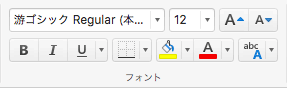
[形式]メニューの[セル]またはcommandキーを押しながら1キーを押すと、[セルの書式設定]ダイアログボックスが開かれ、[フォント]タブで詳細設定することも可能です。
[セルの書式設定]ダイアログボックスの[フォント]タブ
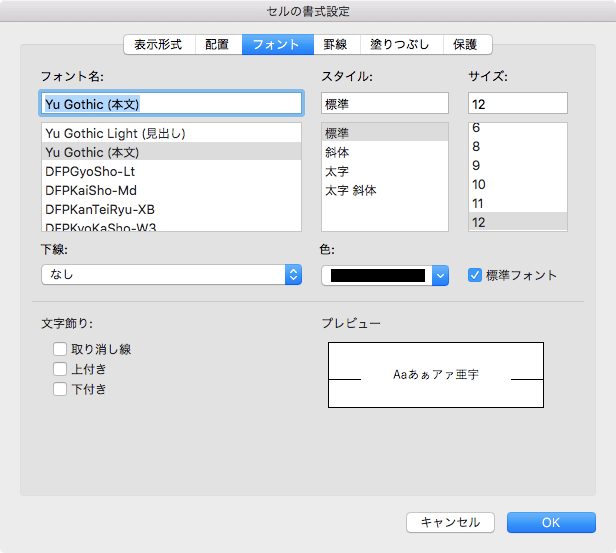
-
 (フォント)
(フォント) - 書体を調整できます。
 (フォントサイズ)
(フォントサイズ)- 文字の大きさを調整できます。
-

 (フォントサイズの拡大・縮小)
(フォントサイズの拡大・縮小) - 左側の
 [フォントサイズの拡大]や右側の
[フォントサイズの拡大]や右側の [フォントサイズの縮小]でフォントサイズを拡大や縮小が行えます。
[フォントサイズの縮小]でフォントサイズを拡大や縮小が行えます。 -
 [太字(command+B)]
[太字(command+B)] - 選択した文字列を太字にします。
-
 [斜体(command+I)]
[斜体(command+I)] - 選択した文字列を斜体にします。
-
 [下線(command+U)]
[下線(command+U)] - 選択した文字列に下線をつけます。
-
 [罫線]
[罫線] - セルに罫線を引きます。
-
 [塗りつぶしの色]
[塗りつぶしの色] - セルの背景に色を付け、はっきりと目立つようにします。
-
 (フォントの色)
(フォントの色) - 文字の色を変更します。
-
 (ふりがなの表示・非表示)
(ふりがなの表示・非表示) - 選択したセルに含まれる漢字のふりがなを表示します。
フォントを変更する
- フォントを変更したい文字を選択します。セル内のすべての文字のフォントを変更する場合はセルを選択するだけでOKです。
- [フォント]ボックスの▼をクリックします。
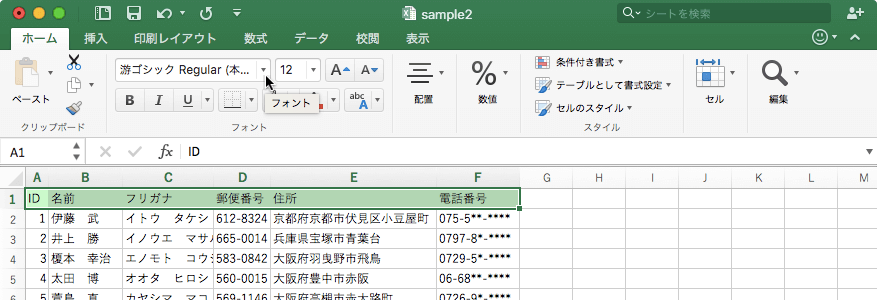
- 一覧から変更したいフォントを選択します。
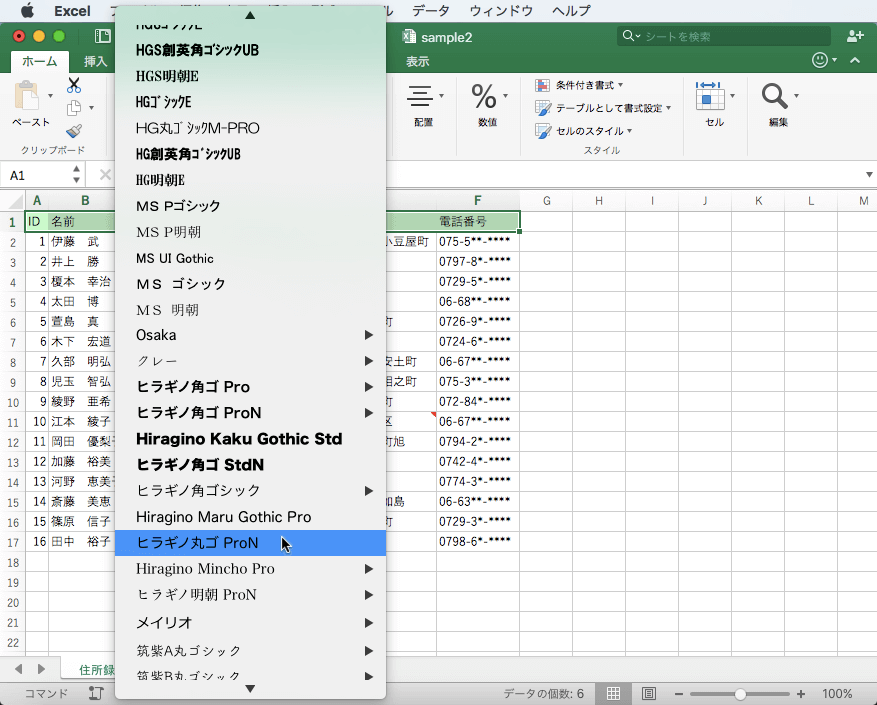
- フォントが変更されました。
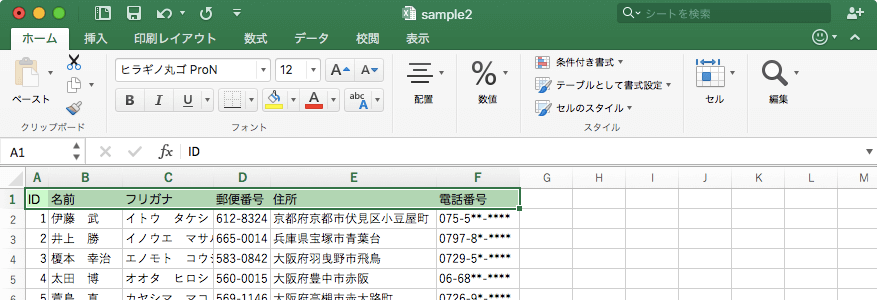
※執筆環境:Microsoft Excel for Mac バージョン 15.24
スポンサーリンク
INDEX

